电脑系统日期怎么更新 电脑系统时间如何调整
更新时间:2024-04-19 11:00:42作者:yang
电脑系统日期和时间是电脑中非常重要的设置,它们不仅影响到文件的创建和修改时间,还会对系统的运行和数据的准确性产生影响,在使用电脑的过程中,我们经常会遇到需要更新系统日期和时间的情况,那么电脑系统日期如何更新?电脑系统时间如何调整?接下来我们就来详细了解一下。
操作方法:
1.首先打开电脑,显示桌面之后。点击桌面下方的“时钟、日期”的显示框!
其它的系统版本步骤差不多!
如图所示:

2.在弹出的时钟框中选择“更改日期和时间设置...”,进入到设置窗口!
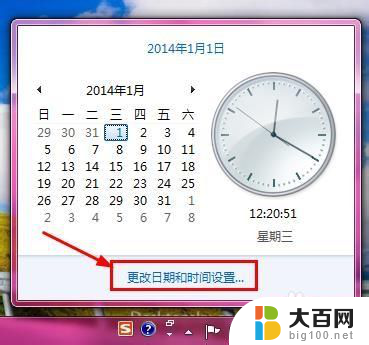
3.进入到时间调整设置框之中了,如图示。

4.点击其中的“更改日期和时间”,便可对日期和时间进行设置了。
如图所示:
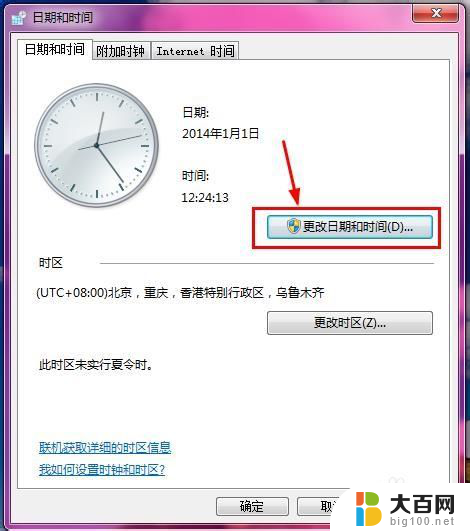
5.进入到设置窗口,其中可以对日期和时间进行设置,手动输入即可!
设置完成之后点击“确定”以保存设置。

6.当然还可以进行网络的对时更新,这样更准确!
首先选择“时间和日期”框中的“internet时间”,进行调整!
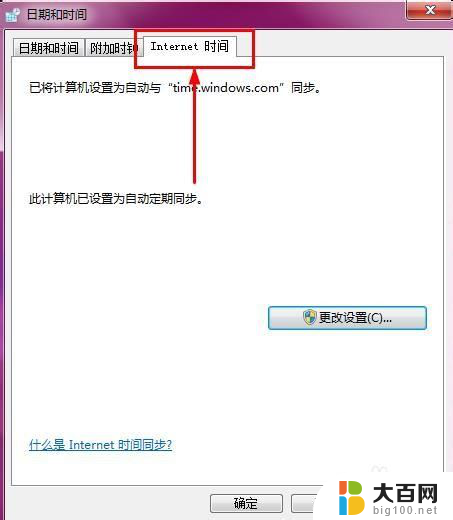
7.点击其中的“更改设置”进行下一步!
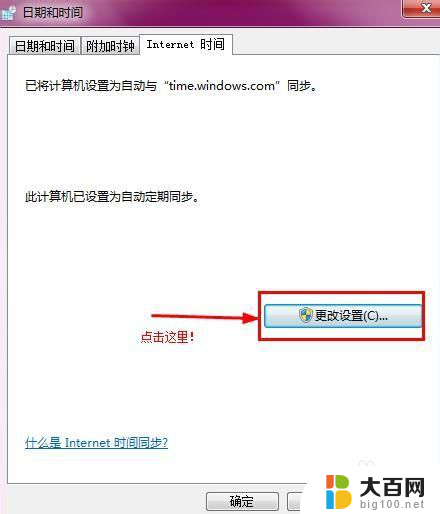
8.进入到设置框!选择自己需要的时间标准网址,点击“立即更新”即可。网址一般默认即可!
更新完后点击下方的“确定”完成更新!

9.自动返回到“时间和日期”界面,点击下方的“确定”完成总的设置更新!
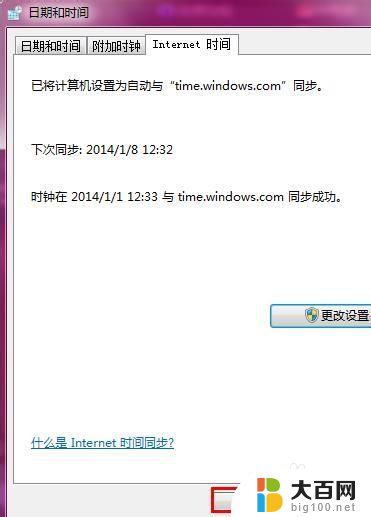
以上就是电脑系统日期如何更新的全部内容,如果你也遇到了同样的情况,请按照小编的方法来处理,希望对大家有所帮助。
电脑系统日期怎么更新 电脑系统时间如何调整相关教程
- window改时间 电脑如何更改系统时间和日期
- 台式电脑怎么设置时间和日期 电脑系统如何修改日期时间
- 怎么更改电脑显示时间 如何调整电脑上的日期和时间
- 怎么设置电脑日期时间 电脑上如何修改日期和时间设置
- 电脑上时间日期怎么设置 如何在电脑上修改日期和时间
- 电脑文件修改时间如何修改 文件修改日期如何更改
- 怎么查看电脑激活日期 怎么在电脑上查看系统激活的具体时间
- 日期时间显示在手机桌面上 怎么在手机桌面上调整时间日期的显示格式
- windows时间设置 Windows 10调整时间和日期的方法
- 联想怎么更新系统 联想笔记本电脑更新Windows系统步骤
- winds自动更新关闭 笔记本电脑关闭自动更新方法
- 怎样把windows更新关闭 笔记本电脑如何关闭自动更新
- windows怎么把软件删干净 如何在笔记本上彻底删除软件
- 苹果笔记本windows系统怎么看配置 怎么查看笔记本的配置信息
- windows系统卡死 笔记本卡顿怎么办
- window键盘关机 笔记本怎么用快捷键直接关机
电脑教程推荐